Intégration de l'Explorateur Windows
Le complément Windchill Desktop Integration crée un dossier système Documents Windchill dans votre environnement local.
Double-cliquez sur un document pour ouvrir l'itération la plus récente intégrée dans Windchill. Une version locale du document est enregistrée dans votre chemin d'accès par défaut. Pour plus d'informations, reportez-vous à la section Chemin d'accès au fichier par défaut et cache local.
Pour accéder au noeud Documents Windchill, utilisez l'une des méthodes suivantes :
• Accédez manuellement à un serveur en sélectionnant Ordinateur\Documents Windchill :
• Dans l'Explorateur Windows, sélectionnez > > . Par défaut, un raccourci Documents Windchill apparaît sous Favoris :
• Configurez l'Explorateur Windows pour qu'il affiche tous les dossiers, ce qui ajoute le noeud Documents Windchill au volet de navigation. Il s'agit de la méthode la plus simple pour accéder à la structure de dossiers Windchill.
1. Dans l'Explorateur Windows, sélectionnez > .
2. Dans la fenêtre Options des dossiers, dans Volet de navigation, sélectionnez Afficher tous les dossiers.
Développez le noeud Documents Windchill pour visualiser la liste de tous les serveurs Windchill que vous avez ajoutés. Vous pouvez alors développer des types de contextes (tels que Produit ou Projet), ainsi que des contextes et dossiers spécifiques de ce contexte afin d'accéder à vos documents Windchill :
| Pour accéder aux dossiers de contexte par l'intermédiaire de l'Explorateur Windows, vous devez être connecté au serveur Windchill. • Si une icône de serveur actif  s'affiche, vous êtes déjà connecté au serveur. • Si une icône de serveur inactif  apparaît, cliquez sur le nom du serveur avec le bouton droit de la souris et sélectionnez l'option Connecter. Une fenêtre s'affiche pour vous inviter à saisir vos informations d'identification. • Si vous ne voyez aucune de ces deux icônes, vous n'avez pas établi de serveur Windchill. Vous ne devez effectuer cette opération qu'une seule fois. Pour plus d'informations, reportez-vous à la section Configuration de Desktop Integration. |
| Windchill Desktop Integration (DTI) respecte les permissions de profil utilisateur configurées dans Windchill. Les actions que vous êtes autorisé à effectuer dans les dossiers DTI seront basées sur les permissions de contrôle d'accès et de profil utilisateur définies dans Windchill. |
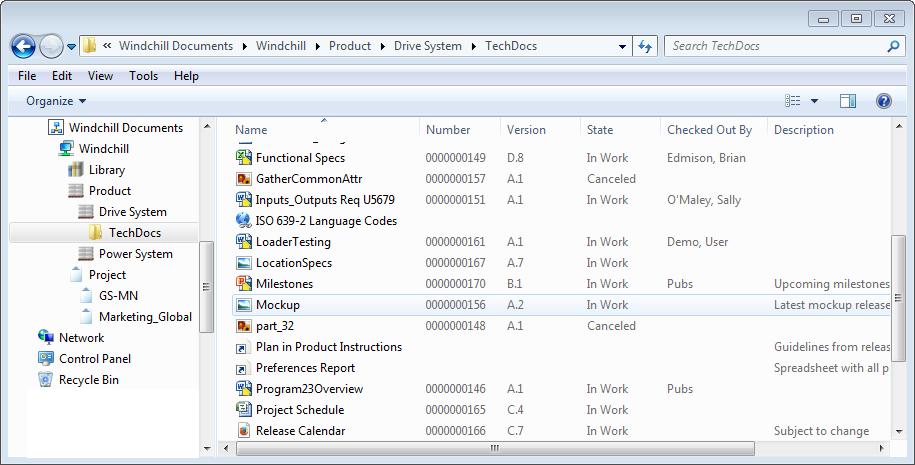
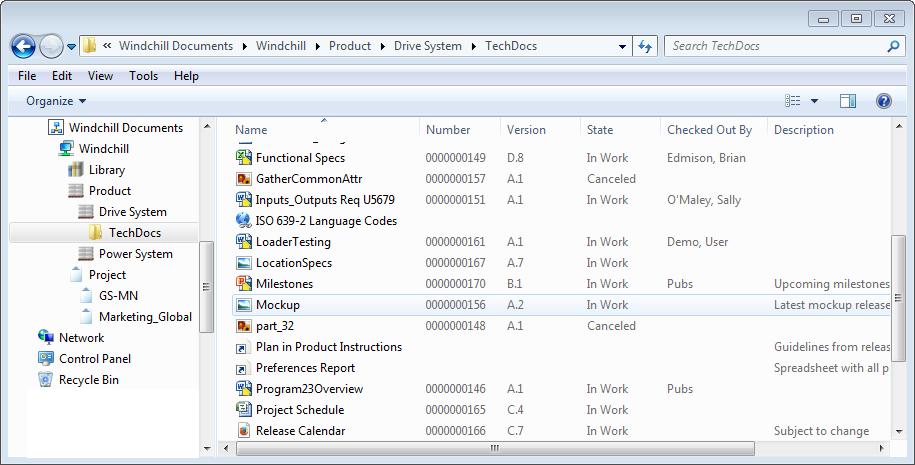
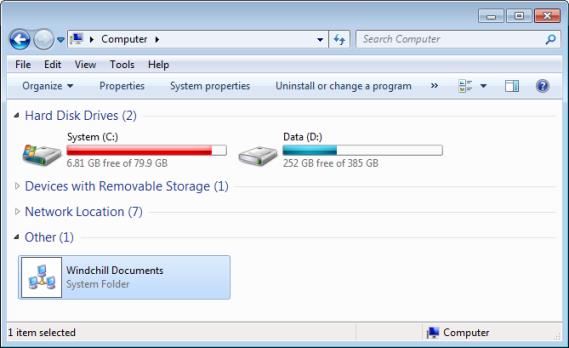
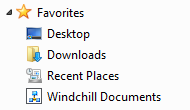
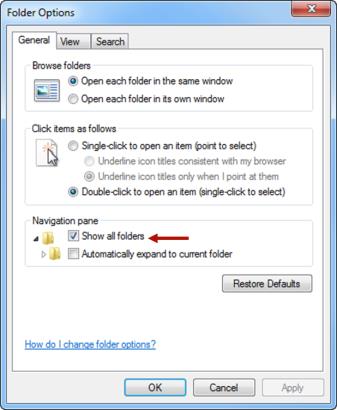
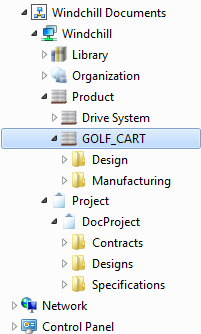
 apparaît, cliquez sur le nom du serveur avec le bouton droit de la souris et sélectionnez l'option Connecter. Une fenêtre s'affiche pour vous inviter à saisir vos informations d'identification.
apparaît, cliquez sur le nom du serveur avec le bouton droit de la souris et sélectionnez l'option Connecter. Une fenêtre s'affiche pour vous inviter à saisir vos informations d'identification.